如果您出於工作、個人用途或任何其他原因想要編輯 PDF 文件,那麼您可能會遇到 PDF Buddy。該工具可協助在 PDF 文件中新增、刪除或編輯文字和圖像。
PDF Buddy 還附帶了一些其他有用的功能,我們將在本文中探討這些功能,因此,如果您想了解有關 PDF Buddy 的更多信息,請繼續閱讀!
第 1 部分. 什麼是 PDF Buddy?
PDF Buddy 是一款線上 PDF 編輯器,這意味著您無需下載任何程式或應用程式即可編輯 PDF 檔案。因此,如果您只需要更改或編輯 PDF 文件的一些小細節,例如需要更新上一份工作的工作申請,那麼這可能是一個很好的工具。
您所需要做的就是訪問該網站,然後直接在瀏覽器中上傳您的 PDF 檔案。這意味著您可以使用任何裝置或作業系統。您甚至可以每月進行幾次免費編輯,這意味著如果您只需要不時編輯幾個 PDF 文件,您甚至不需要付費。
第 2 部分:PDF Buddy 的主要功能是什麼?
如果您正在尋找功能豐富的服務,那麼 PDF Buddy 是一個不錯的選擇。以下我們重點介紹了一些最重要的功能,讓您輕鬆概覽:
- 白化功能可刪除某些物件或文字
- 直接在瀏覽器中新增或刪除文字和圖像。
- 拆分和合併 PDF 文件。
- 用於簽署文件的簽名功能
- 突出顯示功能,用於強調或引起對某些內容的注意
- 多用途鋼筆工具
- 添加形狀
第 3 部分:PDF Buddy 是免費的嗎?
PDF Buddy 提供免費版本和付費版本,供經常需要編輯和處理大量 PDF 文件的用戶使用。您每月可以免費使用 PDF Buddy 處理 3 個 PDF 文件,甚至無需支付任何費用。但是,您需要註冊一個帳戶。對於需要填寫工作申請或其他較小任務的臨時人士來說,這是個好消息。
對於企業和專業人士,PDF Buddy 還提供付費版本,讓您可以根據編輯的 PDF 文件數量付費。該系統按每個學分運行,這意味著您上傳的每個 PDF 文件都將花費一個學分。這裡要注意的一件事是,您可以上傳和編輯許多文件,只有下載文件後才會被記入。
或者,您可以每月支付 7.99 美元的小額費用,並獲得無限的編輯功能。哪個選項最適合您將取決於您每月期望轉換或編輯的 PDF 文件的平均數量。
| 標題 | 文件限制 | 價格 |
| 基礎版 | 每月 3 個檔案1 GB 雲端儲存空間 | 自由的 |
| 每月訂閱 | 無限編輯 25 GB 雲端存儲 | 7.99 美元/月 |
| 5 學分 | 5 個 PDF 文件 | 5.99 美元 |
| 15 學分 | 15 個 PDF 文件 | 12.99 美元 |
| 30 學分 | 30 個 PDF 文件 | 19.99 美元 |
| 50 學分 | 50 個 PDF 文件 | 29.99 美元 |
第 4 部分:PDF Buddy 安全嗎?
在我們對 PDF Buddy 的研究過程中,我們沒有發現該服務有任何可疑或不安全的情況。事實上,恰恰相反。這是因為該服務對網站使用加密的 SSL 連接,這意味著第三方不會輕易查看您的資料。
一旦您在PDF Buddy建立了帳戶,您上傳和編輯的PDF檔案也不會永久儲存在伺服器上。這意味著您不會受到任何潛在和未來的安全漏洞等的影響。這對於免費和付費用戶來說是一樣的。
他們的隱私權政策還規定,只有 PDF Buddy 或當局的授權人員才能存取其伺服器上儲存的任何內容或文件,這些伺服器託管在亞馬遜平台上,這是業內最常用和最安全的服務之一。
總而言之,這意味著我們可以向任何可能關心安全和隱私的用戶完全推薦 PDF Buddy!
第五部分. 如何使用PDF Buddy?
開始使用 PDF Buddy 確實非常簡單。但為了讓事情盡可能清晰,我們創建了一個基本的 4 步驟指南來幫助您毫無問題地編輯和下載 PDF 文件。讓我們開始吧!
步驟 1. 造訪網站
第一步是造訪PDF Buddy 的 網站。到達那裡後,您將看到看起來像這樣的佈局。請記住,佈局可能會略有變化,具體取決於您的螢幕尺寸、解析度以及您使用的裝置。
在瀏覽器中載入網站後,您現在可以將 PDF 檔案拖放到頂部的灰色方塊中,或者點擊標題為「選擇要編輯的 PDF」的黃色按鈕,以獲得提示可以透過目錄清單手動找到PDF 文件。
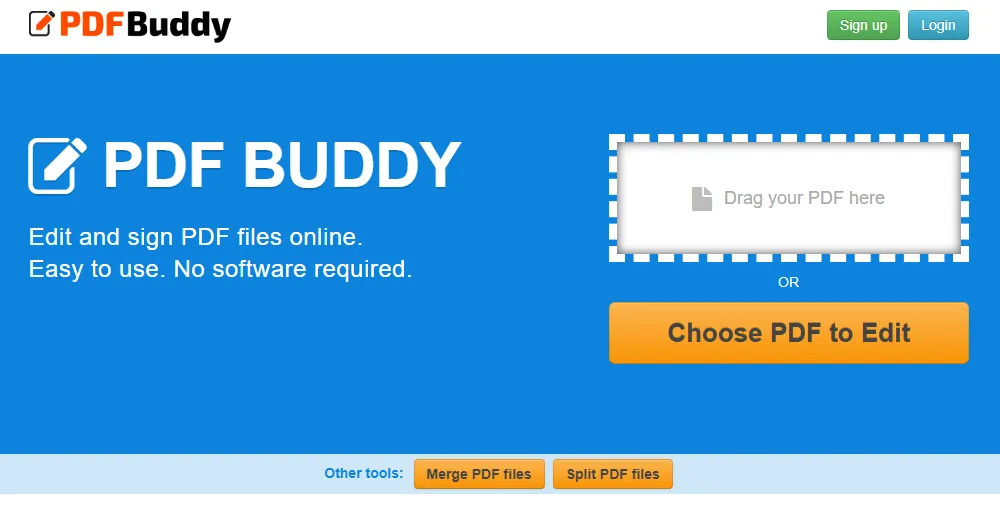
步驟 2. 從您的裝置上傳文件
下面您可以看到我們如何在 Windows 11 上點擊黃色的「選擇要編輯的 PDF」按鈕的螢幕截圖,現在會出現一個視窗提示我們選擇裝置上擁有的任何 PDF 文件的選項。
導航到正確的資料夾並選擇正確的 PDF 檔案後,您可以點擊“開啟”,PDF 檔案現在將在線上傳到 PDF Buddy 服務。
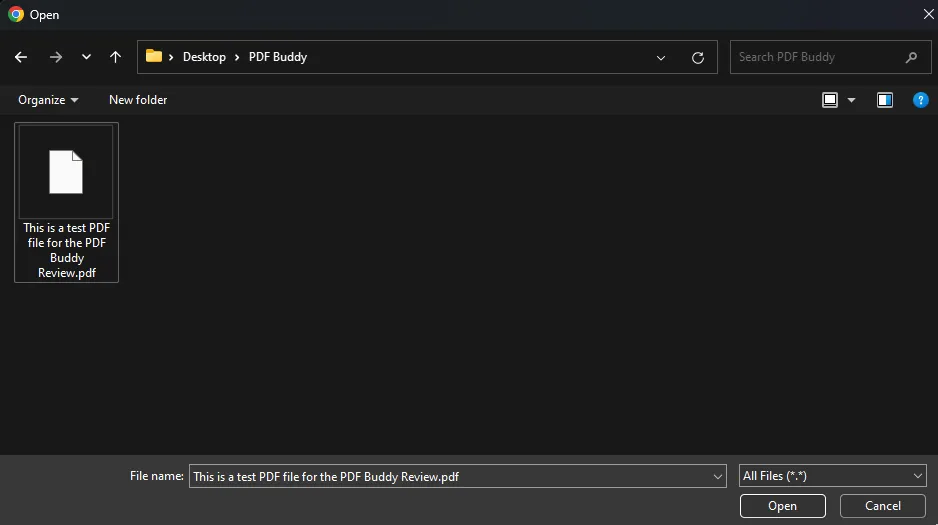
步驟 3. 編輯 PDF 文件
現在您已準備好真正開始編輯 PDF 文件!在此步驟中,您可以自由地對文件執行所需的任何操作,例如新增圖像、刪除或編輯文字以及其他任何操作。
從左側的工具列中可以看到,您可以變換物件的大小、新增文字、使用鋼筆工具或塗白工具獲得更多選項,甚至突出顯示某些短語。您也可以點擊圖像按鈕從電腦或其他裝置新增圖像。最後,他們還為有需要的人提供簽名選項。
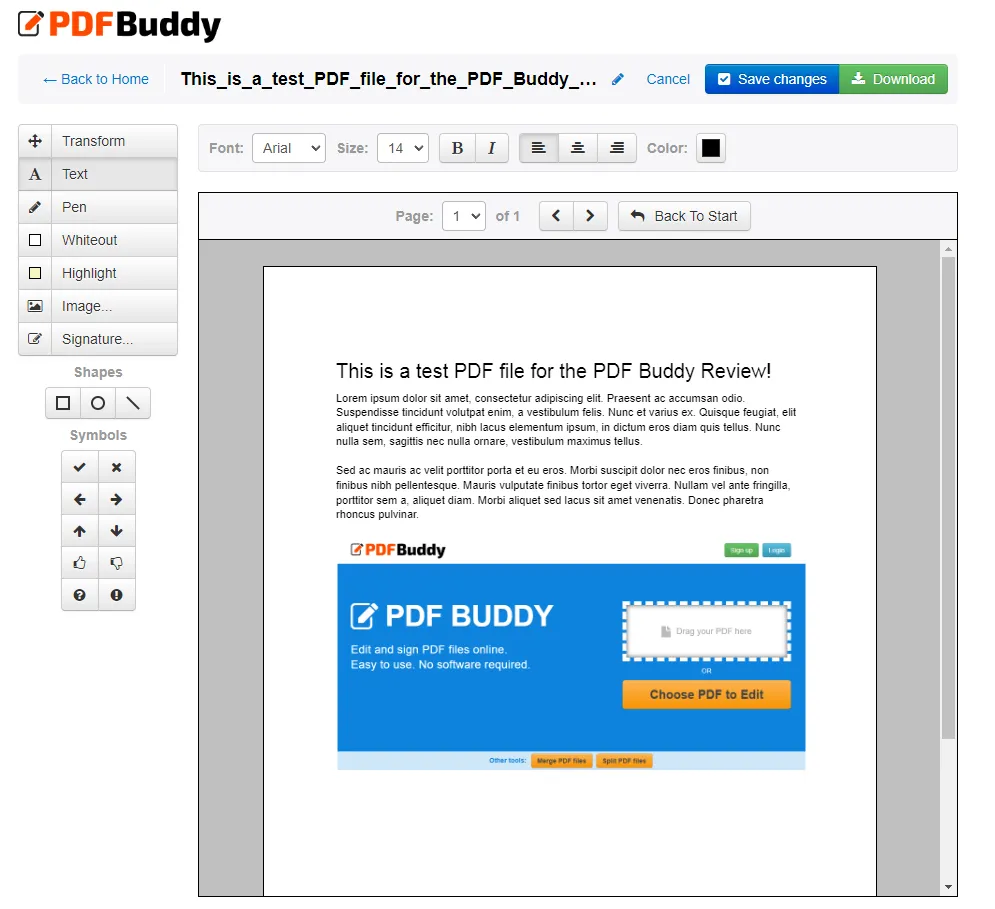
完成所需的變更後,點擊右上角的綠色「下載」按鈕。如果您已經建立了個人資料,則可以將 PDF 檔案直接下載到您的裝置。否則,也請執行步驟 4。
步驟 4. 登入並下載完成的 PDF 文件
如果您在按下「下載」按鈕之前未使用 PDF Buddy 使用者帳戶登錄,您將看到以下提示。您可以在此輸入現有的憑證,或註冊一個新的免費使用者帳戶。
完成註冊程序後,您就可以存取現在儲存在雲端的文件,直到您手動刪除它們,或等待它們自動過期。就是這樣,我們希望您喜歡這個快速指南!
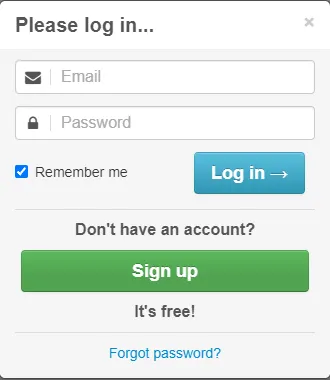
資料來源:https://www.pdfbuddy.com/
第 6 部分:最佳 PDF 夥伴替代方案 - UPDF
雖然 PDF Buddy 看起來是一個不錯的選擇,但它並非沒有某些問題。例如,在上面我們在 Google Docs 中建立的測試 PDF 文件的螢幕截圖中,我們根本無法編輯文字。
UPDF 則不存在這個問題,該工具不僅僅是一個PDF文件編輯器,它還具有OCR功能,這意味著您可以掃描不能自動識別的文檔文本,OCR將使文本變得可編輯。
PDF Buddy 服務還存在在某些時間關閉或離線的問題,這意味著您不能總是指望 在需要時快速編輯 PDF檔案。因此,我們還列出了一個名為 UPDF 的替代方案,它透過下載您可以隨時使用的離線版本來運作。
在下表中,我們比較了這兩個工具,並檢查了 UPDF 比 PDF Buddy 有何優勢。
如果您想嘗試 UPDF 並像專業人士一樣開始編輯 PDF 文件,請點擊「免費下載」按鈕立即開始。
Windows • macOS • iOS • Android 100% 安全性
| 專案 | UPDF | PDF Buddy |
| 價格 | 2.19 美元/月 | 7.99 美元/月 |
| 客戶評價 | 4.5 分(滿分 5 分) | 4 分(滿分 5 分) |
| 支援的平台 | Mac、Windows、iOS 和 Android | 任何有網頁瀏覽器的平台 |
| AI功能 | √ | × |
| OCR辨識 | √ | × |
| 編輯PDF | √ | √ |
| 合併PDF | √ | √ |
| 壓縮PDF | √ | × |
| 批次處理 | √ | × |
| 填寫並簽署 PDF | √ | √ |
| 註釋 PDF | √ | × |
| 建立 PDF 表單 | √ | × |
總而言之,UPDF不僅價格便宜,而且還具有PDF Buddy的所有功能,以及許多其他有趣的功能,可以讓您的PDF編輯工作變得更加輕鬆。因此,我們推薦此工具而不是 PDF Buddy。
此外,UPDF 也獲得了很好的媒體評論,正如技術顧問(Techadvisor)在本文中所解釋的那樣 ,Techadvisor 是所有技術領域值得信賴的權威。如果您願意,我們還提供了 YouTube 影片評論,您可以在此處觀看:
第 7 部分:關於 PDF Buddy 的常見問題解答
Q1.如何使用 PDF Buddy 進行列印?
不幸的是,您無法直接從瀏覽器列印。不過別擔心。使用 PDF Buddy 編輯文件後,您可以選擇將文件下載到您的裝置。下載文件後,您只需開啟 PDF 檔案並按一下「列印」按鈕,然後選擇要使用的印表機即可。
Q2.如何取消PDF Buddy上的廣告?
為了不在 PDF Buddy 上看到任何廣告,我們建議您在選擇的適合您瀏覽器的裝置上安裝廣告攔截器。市面上有許多不同的廣告攔截器,因此請選擇適合您偏好的廣告攔截器。本範例使用 Google Chrome,我們選擇 uBlock Origin 作為廣告攔截器。這適用於可以使用 Google Chrome 的 Windows、Mac 和 Android 裝置。
- 首先,進入Google Chrome插件商店
- 接下來,搜尋“uBlock Origin”
- 點選搜尋結果進入產品頁面
- 然後找到“添加到 Chrome”的藍色按鈕並點擊它。
- 現在您已完成廣告攔截器的安裝。該插件會自動運行,您無需執行任何其他操作。享受!
結語
對於那些正在尋找免費解決方案的人來說,PDF Buddy 可能是一個不錯的選擇。然而,它並不總是能正常工作,而且包含的功能也相當有限。如果您想省點錢,那麼值得一試,我們會向大家推薦 UPDF,您可以透過下面的按鈕下載UPDF的免費試用版來試用。
Windows • macOS • iOS • Android 100% 安全性
 UPDF
UPDF
 Windows
Windows Mac
Mac iPhone/iPad
iPhone/iPad Android
Android UPDF AI 在線
UPDF AI 在線 UPDF 數位簽名
UPDF 數位簽名 PDF 閱讀器
PDF 閱讀器 PDF 文件註釋
PDF 文件註釋 PDF 編輯器
PDF 編輯器 PDF 格式轉換
PDF 格式轉換 建立 PDF
建立 PDF 壓縮 PDF
壓縮 PDF PDF 頁面管理
PDF 頁面管理 合併 PDF
合併 PDF 拆分 PDF
拆分 PDF 裁剪 PDF
裁剪 PDF 刪除頁面
刪除頁面 旋轉頁面
旋轉頁面 PDF 簽名
PDF 簽名 PDF 表單
PDF 表單 PDF 文件對比
PDF 文件對比 PDF 加密
PDF 加密 列印 PDF
列印 PDF 批量處理
批量處理 OCR
OCR UPDF Cloud
UPDF Cloud 關於 UPDF AI
關於 UPDF AI UPDF AI解決方案
UPDF AI解決方案  AI使用者指南
AI使用者指南 UPDF AI常見問題解答
UPDF AI常見問題解答 總結 PDF
總結 PDF 翻譯 PDF
翻譯 PDF 解釋 PDF
解釋 PDF 與 PDF 對話
與 PDF 對話 與圖像對話
與圖像對話 PDF 轉心智圖
PDF 轉心智圖 與 AI 聊天
與 AI 聊天 PDF 轉成 Word
PDF 轉成 Word PDF 轉成 Excel
PDF 轉成 Excel PDF 轉成 PPT
PDF 轉成 PPT 使用者指南
使用者指南 技術規格
技術規格 產品更新日誌
產品更新日誌 常見問題
常見問題 使用技巧
使用技巧 部落格
部落格 UPDF 評論
UPDF 評論 下載中心
下載中心 聯絡我們
聯絡我們











